Discord is een van die gewildste gratis stem- en tekskletstoepassings vir gamers (VOIP-speletjieplatform) wat teks-, video- en oudiokommunikasie tussen spelers moontlik maak.Dit werk ook op Windows, macOS, Android, iOS, Linux en webblaaiers.
Op Windows 10/11 kan jy 'n webtoepassing of 'n toegewyde toepassing gebruik om te stemklets of teksboodskappe aan jou speletjie-spanmaats te stuur.Maar soms, wanneer jy op die Discord-toepassing klik, sal die toepassing nie oopmaak nie, wat lei tot 'n swak verbinding.Min gebruikers rapporteerDiscord maak nie oop by opstart nie或Discord-opdateringsvasgehaak.
Probleem: Discord sal nie oopmaak by opstart nie
Discord kan nie oopgemaak word nieprobleemmoontlike oorsaak vanDit kan 'n verouderde discord-toepassing wees, 'n vorige sessie wat nie behoorlik gesluit is nie, probleme met AppData- en LocalAppData-inhoud, korrupte stelsellêers, internetverbindingkwessies, verkeerde instaanbedienerinstellings of firewallinstellings, ens.
Hier lys ons 'n paarOplossings om Discord op te los kan nie oopmaak nie Windows 10/11.
Kundige wenke: gaan na Discord se amptelike statusbladsy, om te sien of die diens af is, indien nie, is daar dalk 'n probleem met die kliënt wat reggestel moet word.
Contents [show]
Discord kan nie oopgemaak word nie (Windows 10 / 11)
As dit die eerste keer is dat jy agterkom "Discord sal nie oopmaak nie"的probleem, beveel ons aan dat jy jou rekenaar herbegin.Die aksie sal voor die hand liggend wees en probleme oplos wat veroorsaak word deur geringe sagtewarefoute.
Jy kan ook probeer om die toepassing as administrateur te laat loop. Om dit te doen, klik met die rechtermuisknop op die Discord-toepassingskortpad op die lessenaar en kies Begin as administrateur.
Maak seker dat jy die nuutste weergawe van die Discord-toepassing op jou toestel geïnstalleer het.
Hier is 'n vinnige oplossing vir wat die meeste gebruikers regmaak wanneer Stuck nie by opstart oopmaak nie of nie vir altyd opdateer nie
- Maak 'n opdragprompt oop as administrateur,
- Sleutel intaskkill /F /IM discord.exe, Druk Enter,
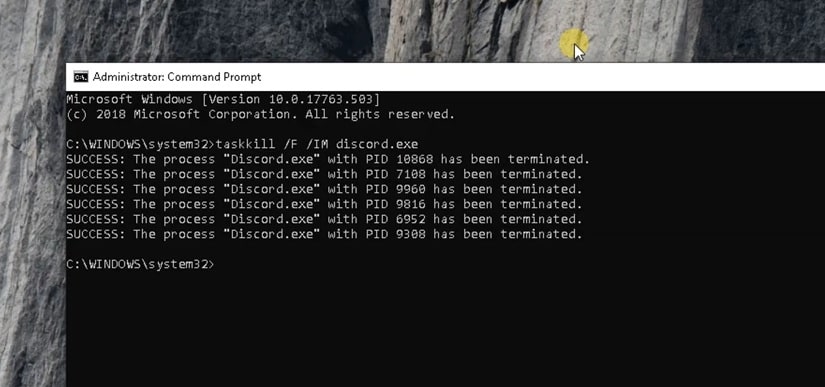
- Gebruik nou Ctrl + Shift + Esc-sleutels gelyktydig om Taakbestuurder oop te maak
- Vind enige proses genaamd discord, regskliek daarop en kies beëindig taak,
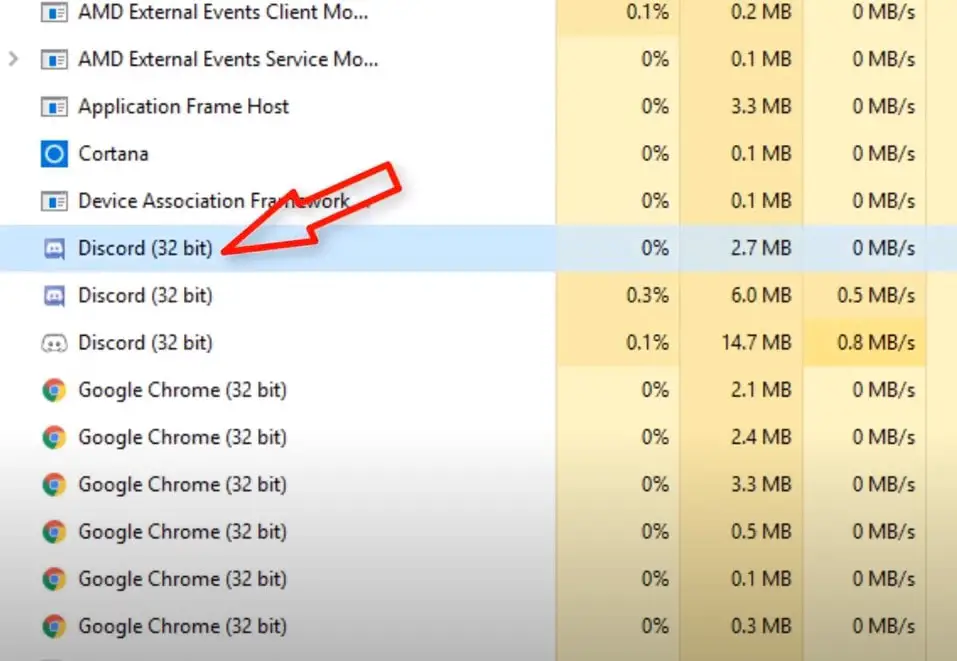
- Open Command Prompt weer as administrateur,
- ingaan命令ipconfig /flushdnsen druk Enter, dit sal die DNS-kas op die toestel uitvee,
- Probeer die Discord-toepassing oopmaak, hopelik het die toepassing nie meer probleme nie
Benodig steeds hulp met die toepassing van ander oplossings wat hieronder gelys word
Discord-opdateringsvas
Hier sal 'n ander doeltreffende oplossing waarskynlik Discord-toepassingskwessies op Windows 10/11 oplos.Maak eers die Discord-toepassing toe voordat jy begin (as dit loop) en beëindig dan die discord-proses op die taakbestuurder.
Verwyder Discord
- Druk Windows + R, voer appwiz.cpl in en klik OK,
- Soek die Discord-toepassing in die programme en kenmerke-venster, regsklik daarop, kies Deïnstalleer,
- Volg dan die instruksies op die skerm om die toepassing heeltemal van die toestel af te verwyder.
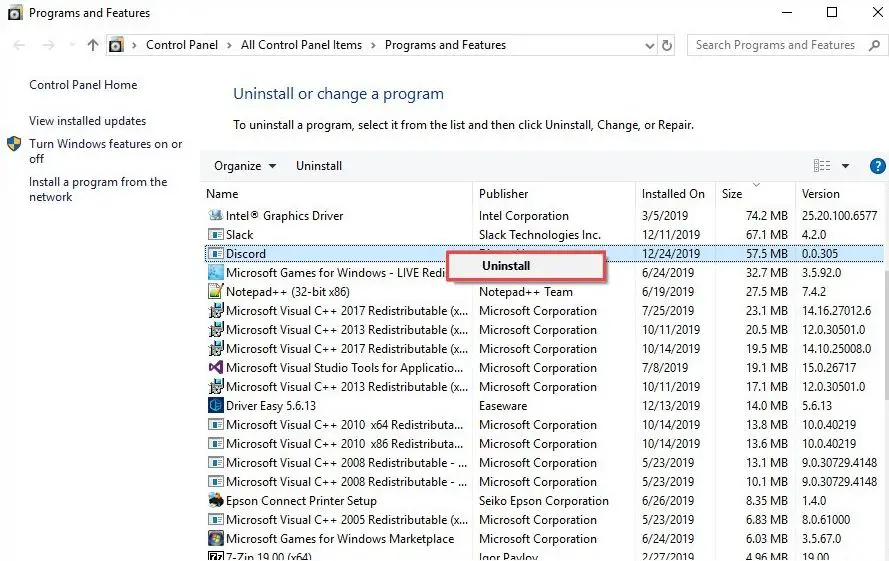
Vee AppData en LocalAppData uit
- Druk Windows-sleutel + R, tik%appdata%, klik dan OK,
- 'n Nuwe venster sal oopmaak, blaai af en vind die Discord-lêergids, regskliek op die vouer om te kies, en klik dan Delete om die vouer uit te vee.
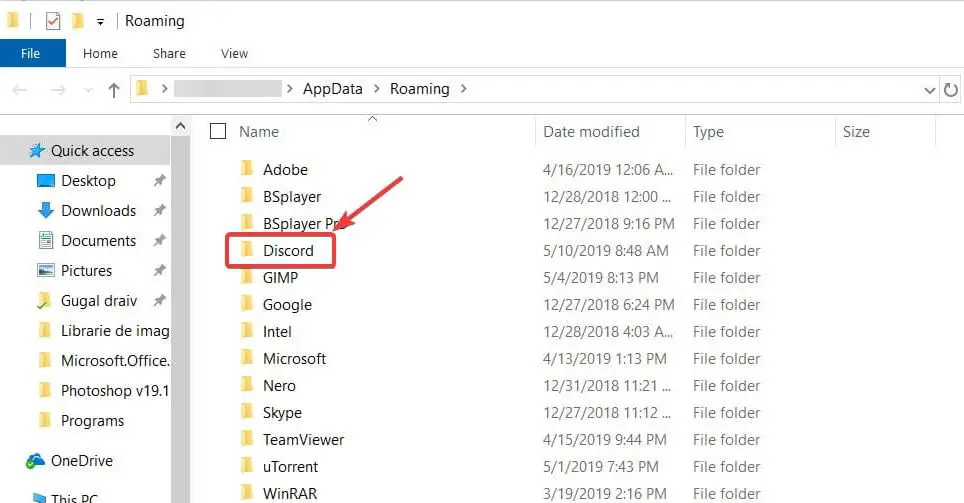
- Druk nou weer Windows-sleutel + R, tik%localappdata%, En klik dan OK.
- Vind die Discord-lêergids hier, klik met die rechtermuisknop daarop en kies Delete.
- As jy klaar is, herbegin jou rekenaar
Herinstalleer die Discord-toepassing
- Besoek Discord nou官方 網站, laai die discord-toepassing af en installeer dit op jou toestel,
- Sodra die Discord-toepassing weer geïnstalleer is, probeer weer om aan te meld.Ek is seker dat die proses om die Discord-toepassing weer te installeer, die probleme wat u met die toepassing het, moet oplos.
- Teken in via die webweergawe
Kyk vir die instaanbediener of VPN wat die probleem veroorsaak
Weereens, dit is moontlik dat die instaanbediener of VPN dalk nie die Discord-toepassing kan oopmaak nie.Ontkoppel eers die VPN (indien dit op jou toestel opgestel is).Volg die stappe hieronder om die instaanbediener te deaktiveer.
- Soek vir internetopsies op die beginkieslys en kies die eerste resultaat,
- Daarbenewens kan jyin die begin kieslys soek使用Inetcpl.cplmaak dieselfde lêer oop,
- Die venster Internet-eienskappe moet verskyn, klik op die verbindings-oortjie
- Klik hier, onder die Local Area Network (LAN) Settings-afdeling, op Local Area Network Settings.
- Nou, onder die "Proxy Server" afdeling, ontmerk "Gebruik 'n proxy server vir die LAN"
- Ten slotte, klik OK en pas dan Let's Restart Discord toe.
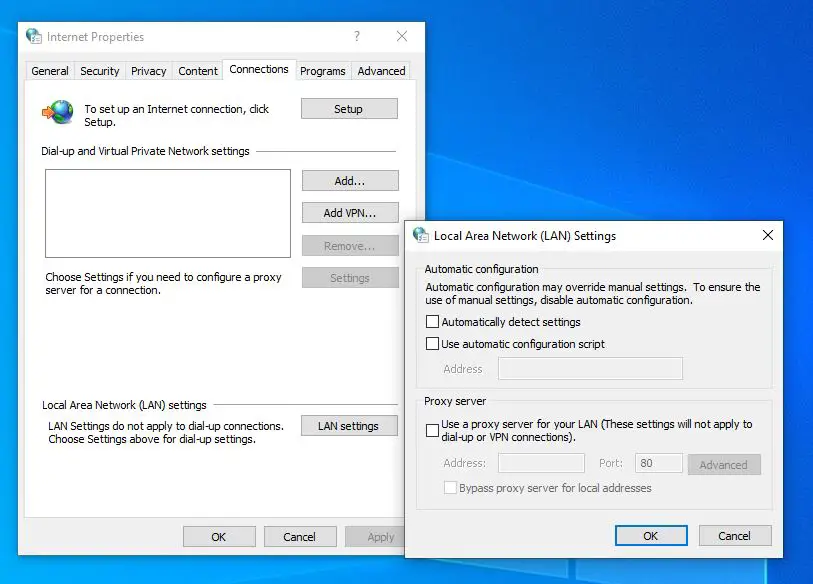
Meld aan by Discord met die webweergawe
Min gebruikers het gerapporteer dat hulle die Discord-toepassingskwessie kon oplos deur vanaf die webweergawe aan te meld en dan die Windows-toepassingsweergawe te probeer.As jy steeds probleme ondervind om die Discord-toepassing te gebruik, sal die toepassing nie begin nie of het 'n grys skerm, laat loop die webweergawe van Discord en meld aan.
- Maak die amptelike Discord-webwerf oophttps://discordapp.com, klik Login.
- Voer jou rekeninginligting (bewyse) in om by Discord in jou blaaier aan te meld.
- Maak nou die Discord-toepassing weer oop op Windows 10/11 en kyk of dit behoorlik werk.
Maak seker jou stelsel is op datum
As jy 'n ouer weergawe van Windows gebruik of die nuutste opdatering vir 'n lang tyd nie geïnstalleer het nie, kan dit voorkom dat programme oopmaak of behoorlik op jou rekenaar funksioneer.Net so bevat die jongste Windows-opdatering sekuriteitverbeterings en die nuutste foutoplossings.
- Druk Windows-sleutel + I om die Instellings-toepassing oop te maak,
- Klik Update and Security, nie Windows Update nie,
- Klik die Soek vir opdaterings-knoppie om toe te laat dat die nuutste Windows-opdaterings (indien beskikbaar) vanaf Microsoft-bedieners afgelaai en geïnstalleer kan word
- Sodra dit klaar is, herbegin die venster om die veranderinge toe te pas.
Ander oplossings:
As jou Windows 10/11-rekenaar se datum en tyd verkeerd gestel is, kan dit ook veroorsaak dat Discord nie oopmaak nie.Ons beveel aan om Windows Datum en Tyd op Outomatiese te stel.Regskliek op die datum en tyd in die onderste regterhoek van die skerm > Pas datum/tyd aan > Stel tyd outomaties in.
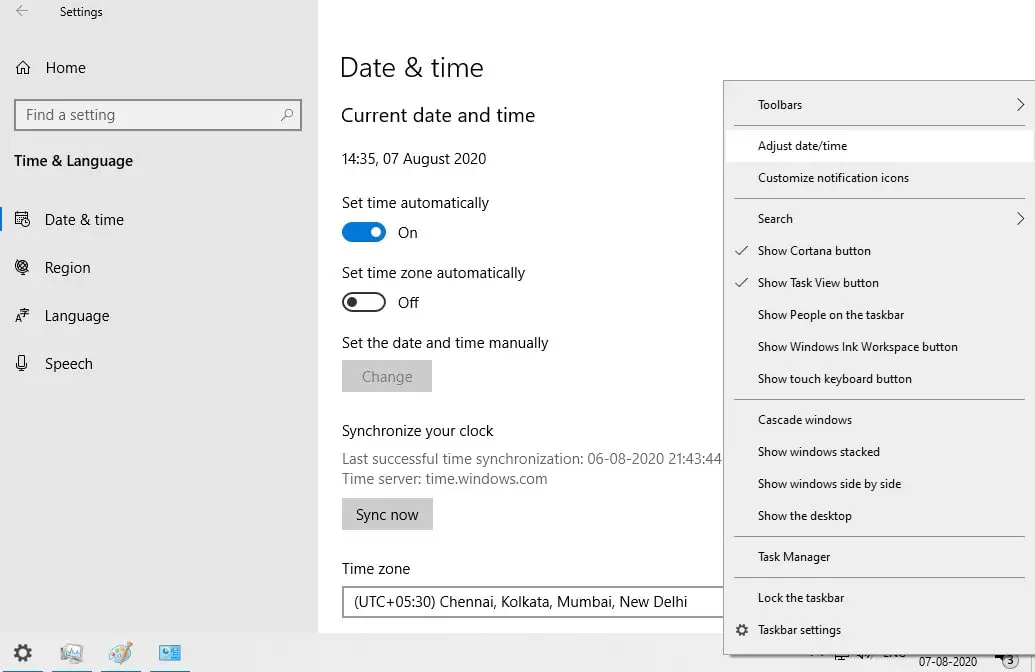
Korrupte stelsellêers kan verhoed dat die Discord-toepassing behoorlik oopmaak of funksioneer.Begin die System File Checker-nutsding, wat help om beskadigde en ontbrekende stelsellêers met die korrekte te skandeer en te vervang.
Gereelde vrae: Discord kan nie oopgemaak word nie
Die volgorde is soos volg:
- Kyk of jou netwerkverbinding stabiel is
- Probeer om jou toestel te herbegin
- Dateer jou Discord-toepassing op na die nuutste weergawe
- Kyk of jou toestel aan die stelselvereistes vir hierdie toepassing voldoen

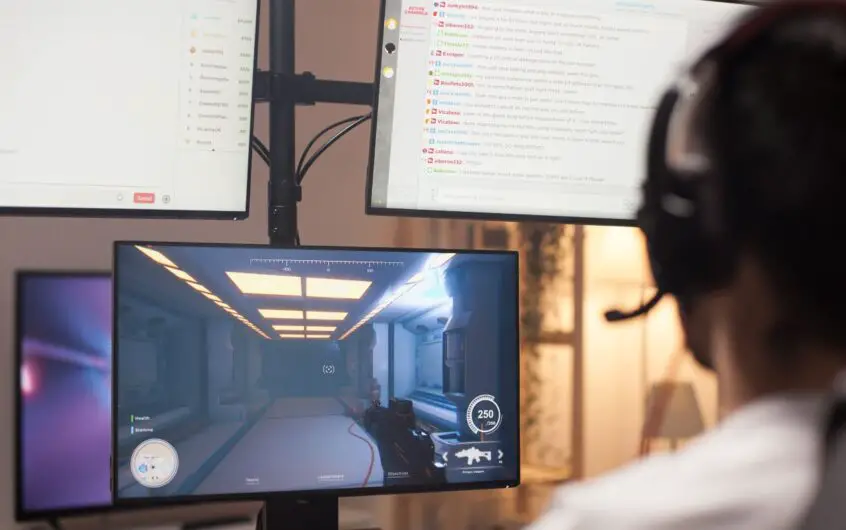
![[Vastgestel] Microsoft Store kan nie programme en speletjies aflaai nie](https://oktechmasters.org/wp-content/uploads/2022/03/30606-Fix-Cant-Download-from-Microsoft-Store.jpg)
![[Vastgestel] Microsoft Store kan nie programme aflaai en installeer nie](https://oktechmasters.org/wp-content/uploads/2022/03/30555-Fix-Microsoft-Store-Not-Installing-Apps.jpg)

